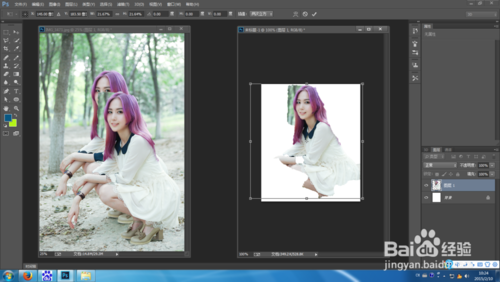教你用PS删除图片背景实现快速抠图
本教程是向大家介绍利用PS如何删除图片背景实现快速抠图的方法,教程比较基础,适合初学者学习,转发过来,喜欢的朋友可以过来学习一下!
方法/步骤
1、用PS打开图片

2、设置羽化效果
如果希望以椭圆形为边界删除背景,则选择椭圆选框工具。在工具栏的羽化选项中输入25px


3、用椭圆选择工具进行选择

4、反选
按住shift+ctrl+I(或菜单中的选择->反选)进行反选

5、确认背景颜色
现在需要删除选择区域。被删除的部分将显示背景颜色。将背景颜色设置为白色。按下delete键或者执行编辑->清除命令。可以不断调整羽化值以达到想要的效果。

END
以上就是用PS删除图片背景实现快速抠图的方法,大家学会了吗?希望对大家有所帮助!
版权声明
本文仅代表作者观点,不代表本站立场。
本文系作者授权发表,未经许可,不得转载。
本文地址:/PMsheji/PS/140346.html